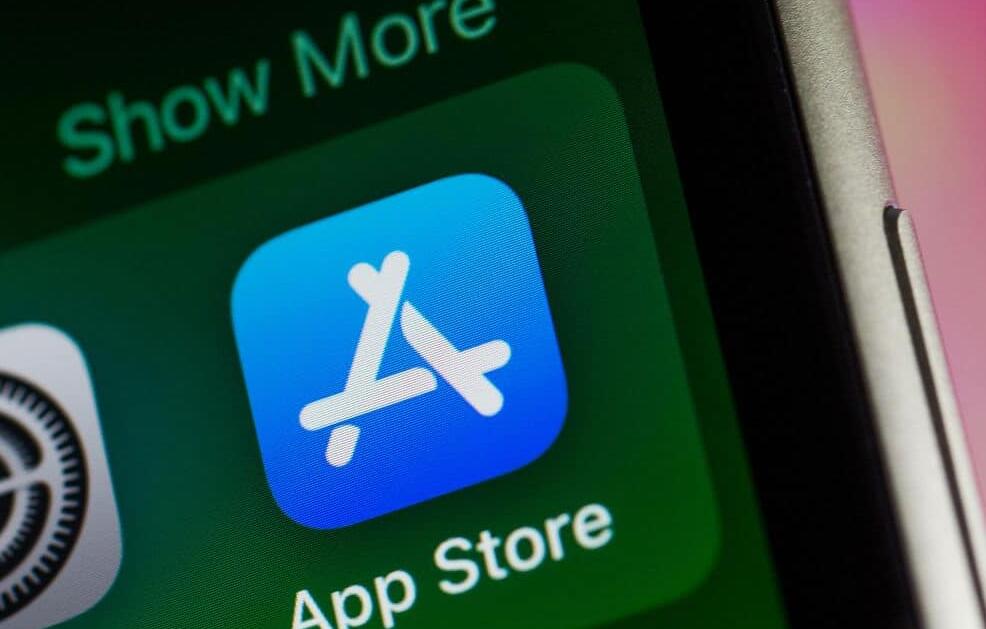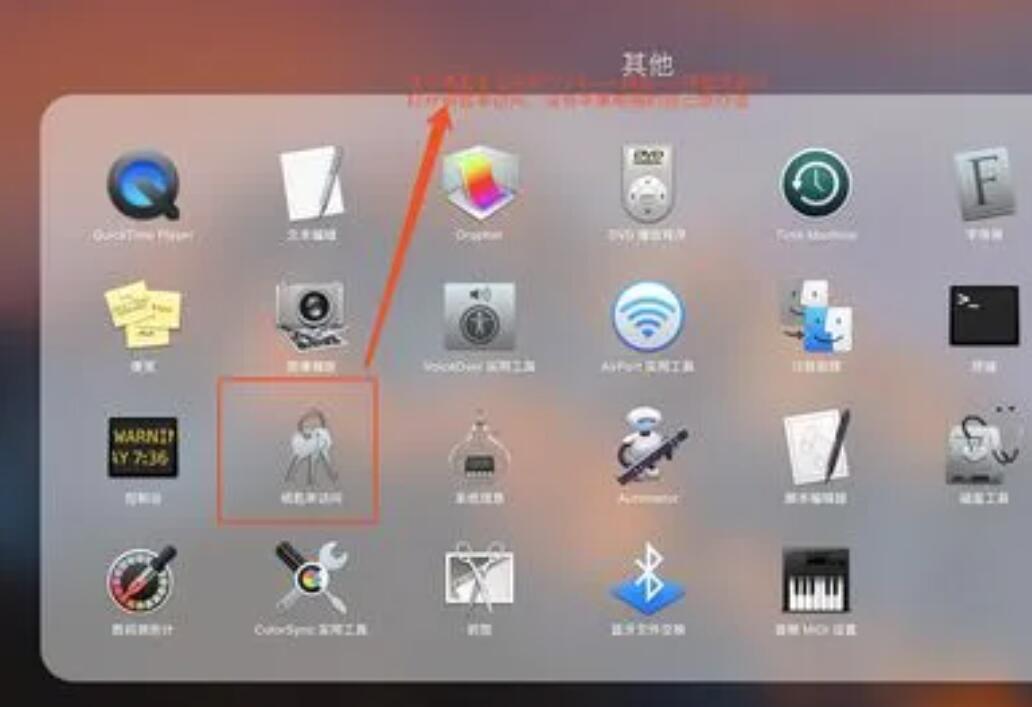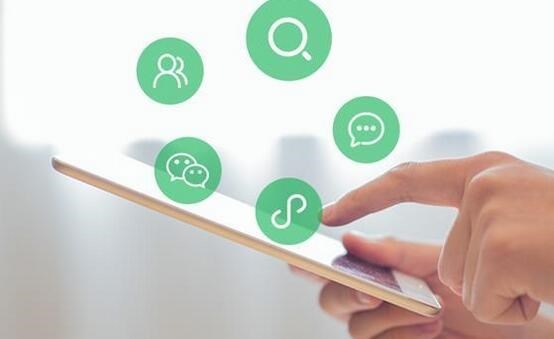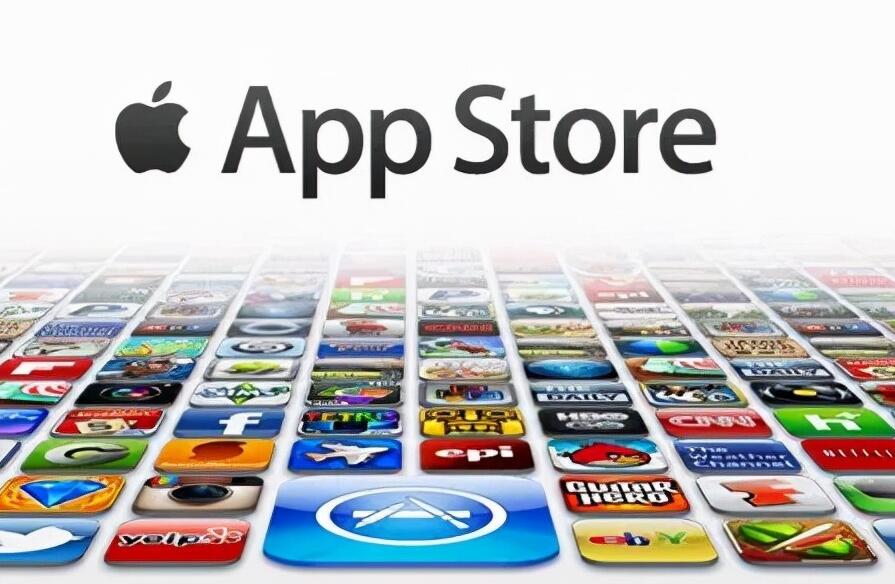在本教程中,我將引導(dǎo)您完成使用launch4j將Java應(yīng)用程序打包成Windows可執(zhí)行文件(.exe)的過程。打包Java應(yīng)用程序為一個獨(dú)立的mfc如何做成exeexe文件非常方便,因為用戶不需要安裝Java運(yùn)行環(huán)境即可運(yùn)行程序。
首先,讓我們明確一下術(shù)語。Java程序被編譯成Java制作exel統(tǒng)計圖字節(jié)碼,然后可以在安裝了Java運(yùn)行環(huán)境(JRE)的機(jī)器上使用“java”命令運(yùn)行。通常,Java應(yīng)用程序以.jar(Java歸檔)文件形式分發(fā),用戶需要使用“java -jar my_app.jar”這樣的命令來運(yùn)行它們。“將Java打包為exe文件”實際指的是創(chuàng)建一個包含Java應(yīng)用程序的獨(dú)立可執(zhí)行文件,可以像運(yùn)行.exe文件那樣運(yùn)行Java應(yīng)用程序。
下面是將Java應(yīng)用程序打包為exe文件的步驟:
1. 準(zhǔn)備Java應(yīng)用程序:
確保您的Java應(yīng)用程序已經(jīng)編譯完成,并最好已包含在一個可執(zhí)行的JAR文件中。例如,假設(shè)程序名為 my_app.jar。
2. 下載和安裝Launch4j:
Launch4j是一個開源的、跨平臺的工具,可以將Java應(yīng)用程序打包成Windows可執(zhí)行文件。訪問[http://launch4j.sourceforge.net/](http://launch4j.sourceforge.net/)下載Launch4j的最新版本,并按照頁面上的說明
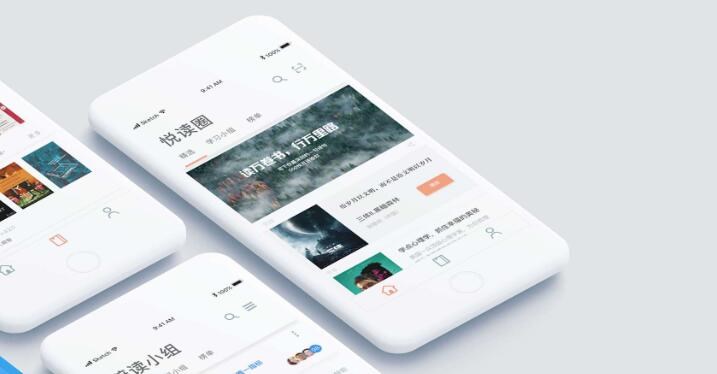
進(jìn)行安裝。
3. 啟動Launch4j:
安裝完成后,打開Launch4j。您將看到一個名為“Launch4j”典型的圖形用戶界面(GUI)。
4. 創(chuàng)建一個新的配置:
通過單擊左上角的“New configuration”圖標(biāo),在工具欄中創(chuàng)建一個新的配置。
5. 設(shè)置輸入和輸出文件:
在“Basic”選項卡中,為您的Java應(yīng)用程序指定可執(zhí)行的JAR文件(例如,my_app.jar)。然后選擇一個輸出的exe文件的路徑和名稱(例如,my_app.exe)。請確保“Don’t wrap the jar, launch only”選項未選中,因為我們希望將JAR文件包含在可執(zhí)行文件中。
6. 配置JRE:
在“JRE”選項卡中,您可以指定所需的Java運(yùn)行時環(huán)境的最小和最大版本。這將確保您的應(yīng)用程序在符合要求的JRE上運(yùn)行。例如,設(shè)定運(yùn)行時環(huán)境版本范圍為 “Min: 1.8”, “Max: none”,意味著要求使用Java 8及以上版本的JRE運(yùn)行該應(yīng)用。
7. 設(shè)置圖標(biāo)文件(可選):
在“Version info”選項卡中,您可以通過選擇一個.ico文件,為生成的exe文件指定一個圖標(biāo)。
8. 保存并構(gòu)建exe文件:
單擊工具欄中的“Save configuration”圖標(biāo)保存配置文件。然后點(diǎn)擊上方的“Build Wrapper”制作exe文件。
到此為止,您已經(jīng)成功地將Java應(yīng)用程序打包成了一個Windows可執(zhí)行文件。在指定的輸出路徑下,您應(yīng)該能看到一個名為“my_app.exe”的文件。現(xiàn)在您可以雙擊該exe文件來運(yùn)行您的Java程序了。
請注意,將Java程序打包成exe文件可能不適用于所有情況。生成的exe文件中捆綁的JAR可能會增加文件大小。此外,破解者可能會通過逆向工程來訪問您的Java字節(jié)碼。盡管如此,在許多情況下,這種方法對于簡化應(yīng)用程序的部署和提供方便的用戶體驗是非常有用的。